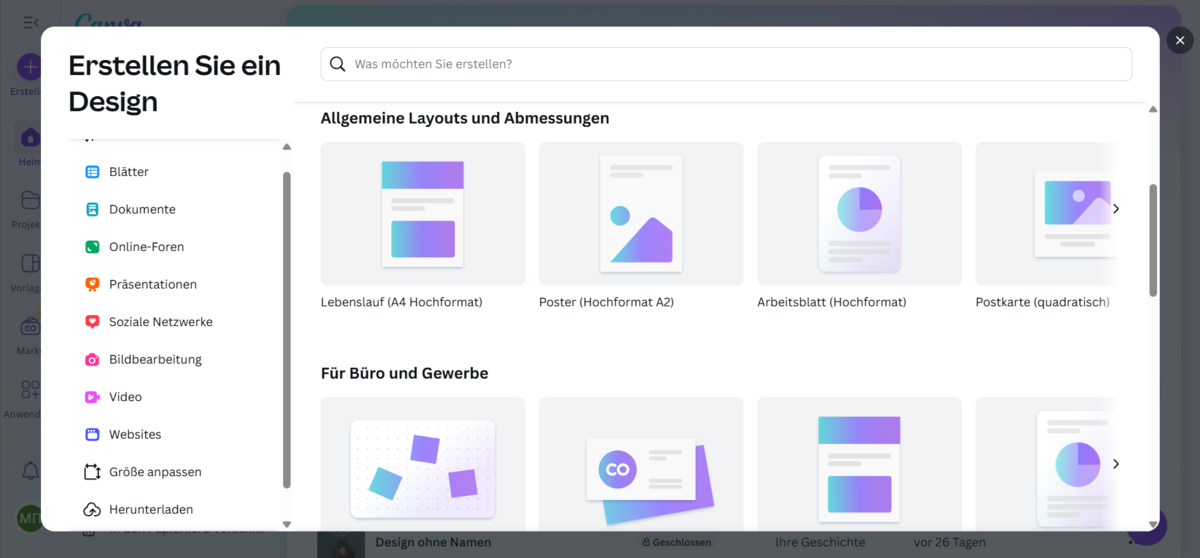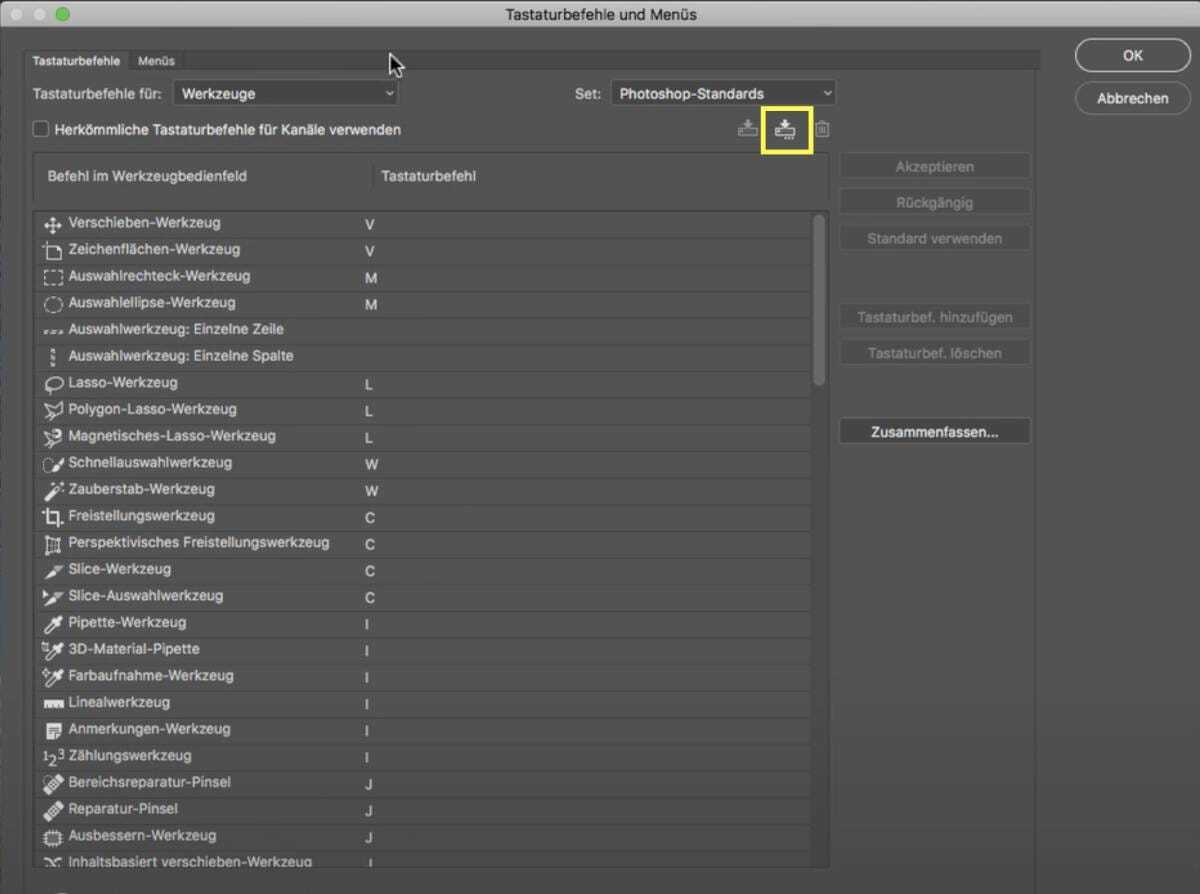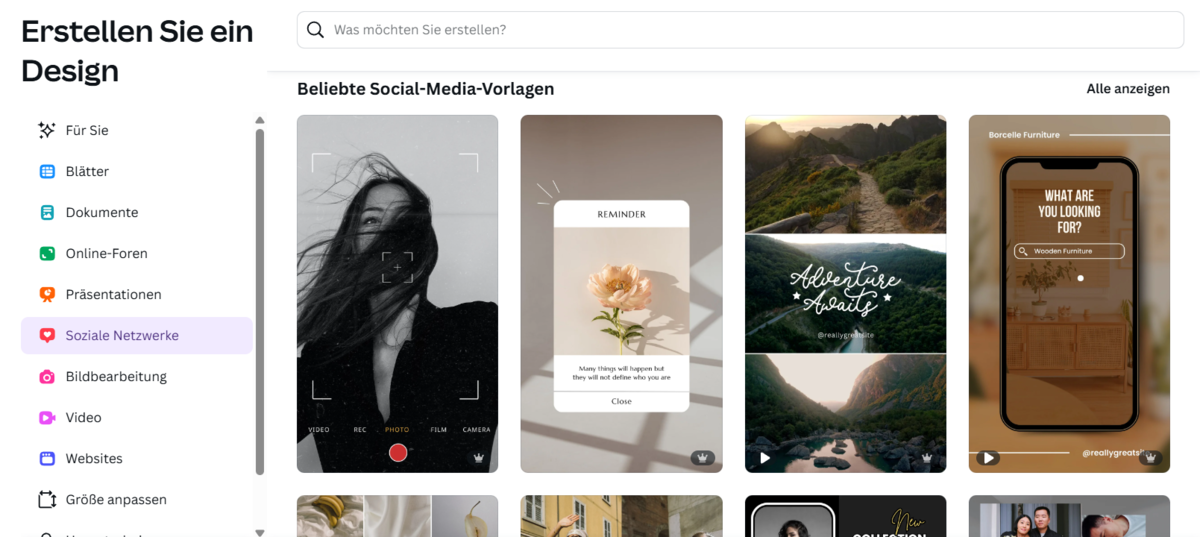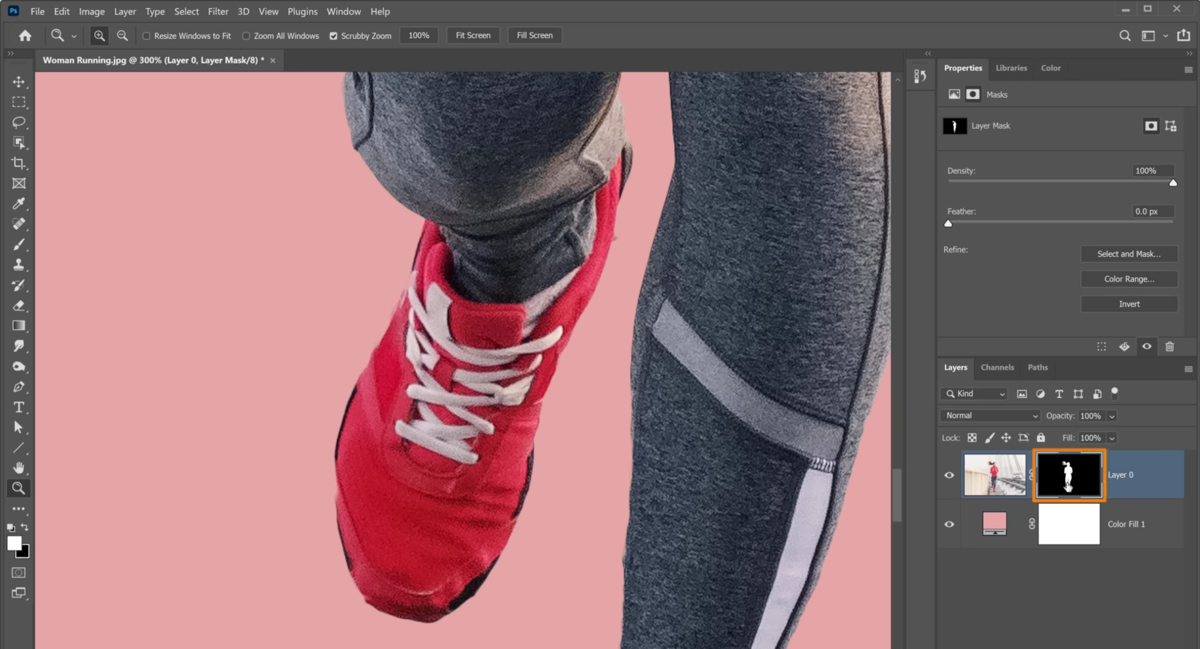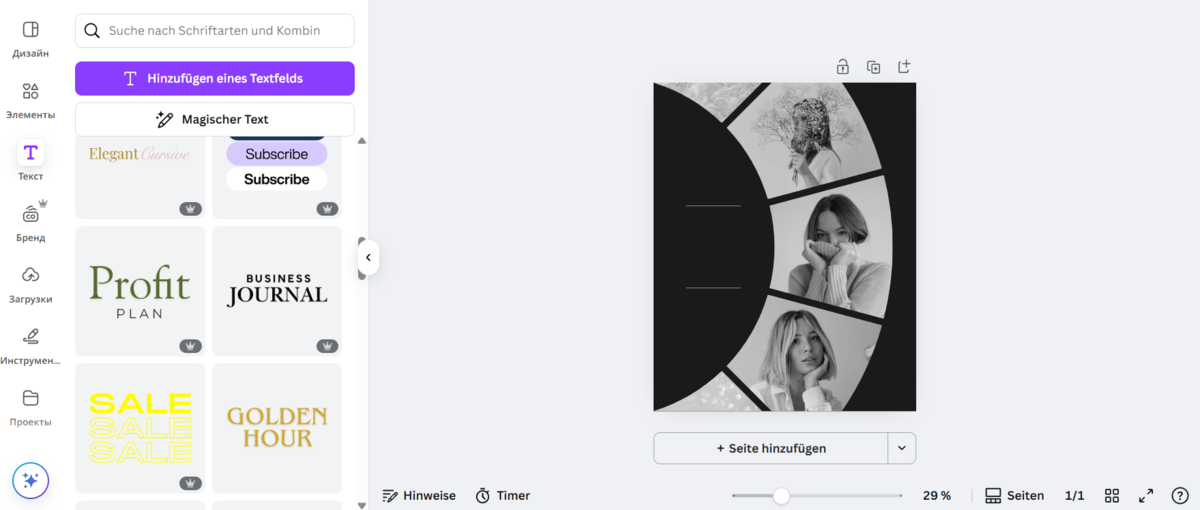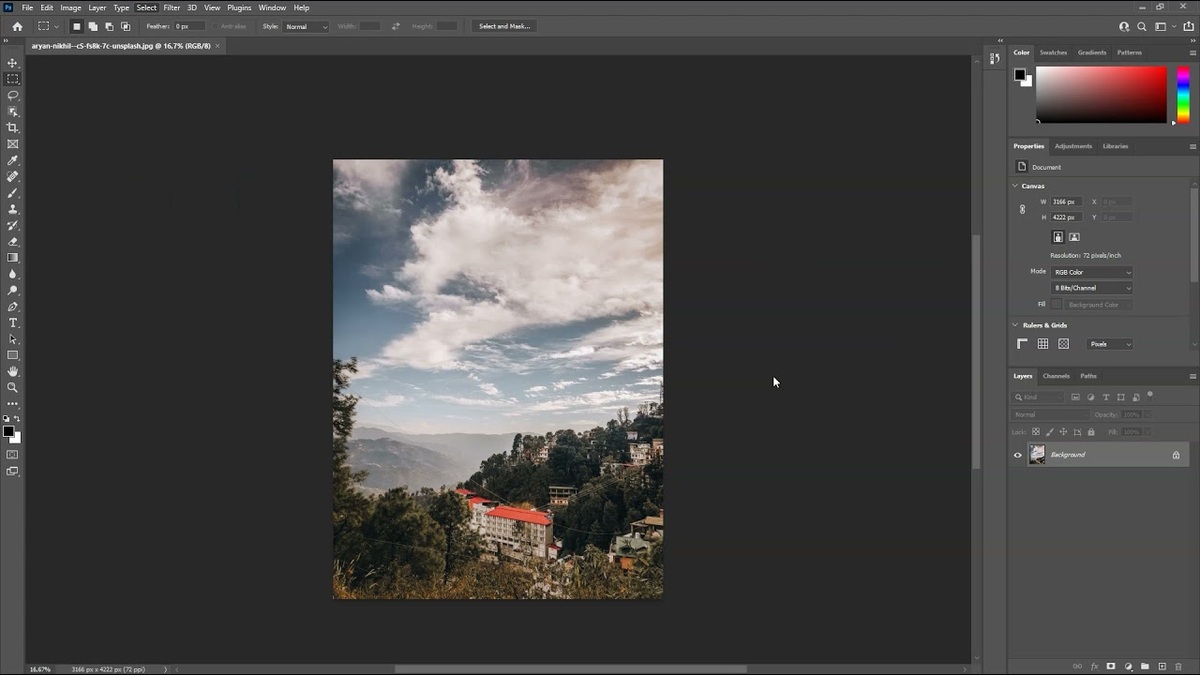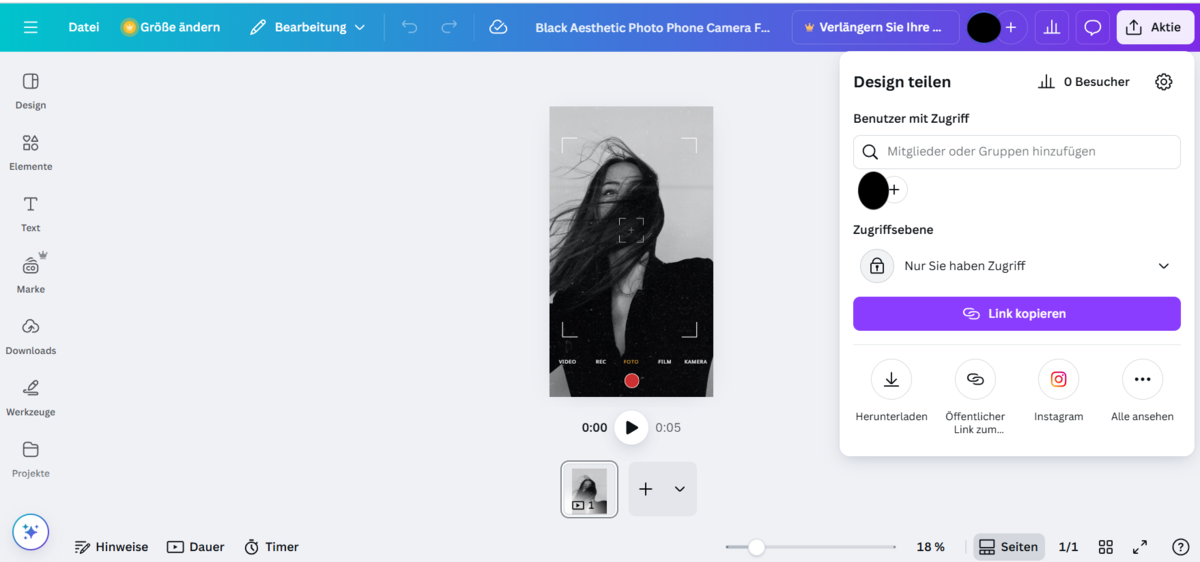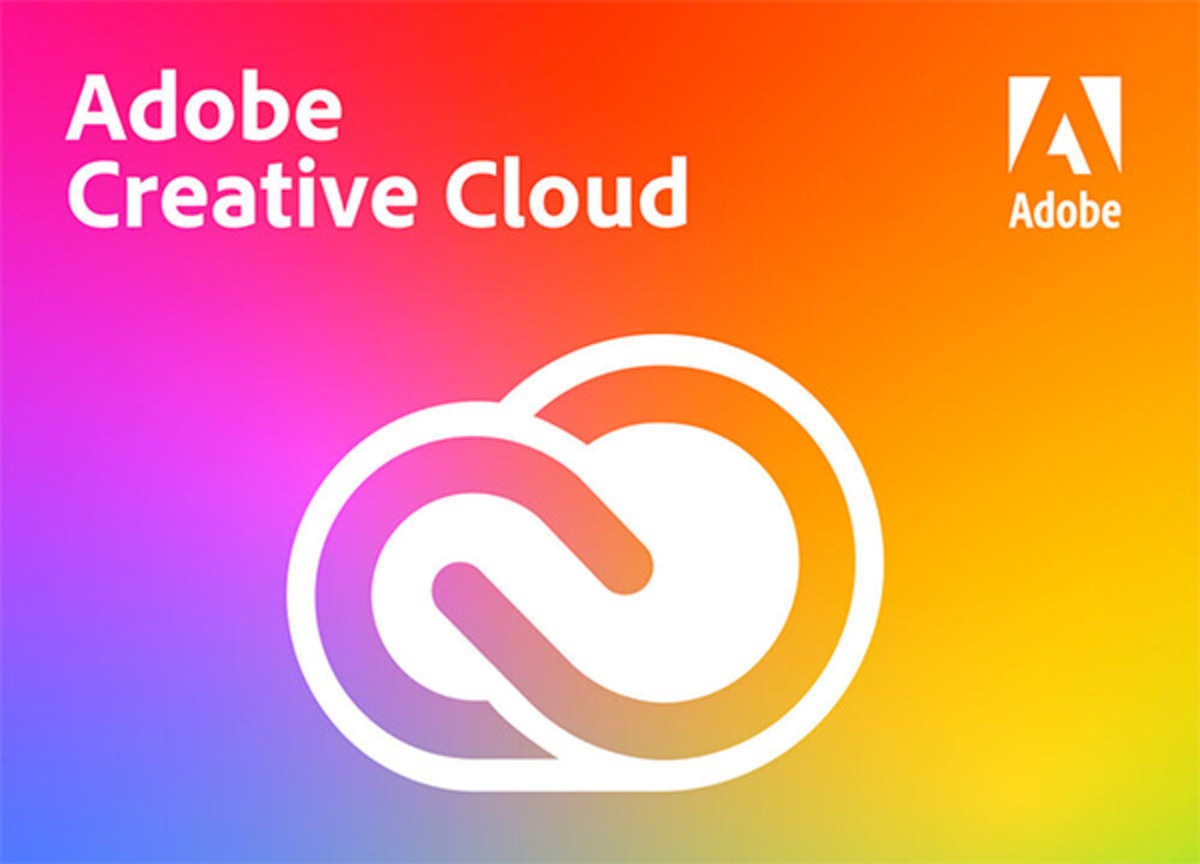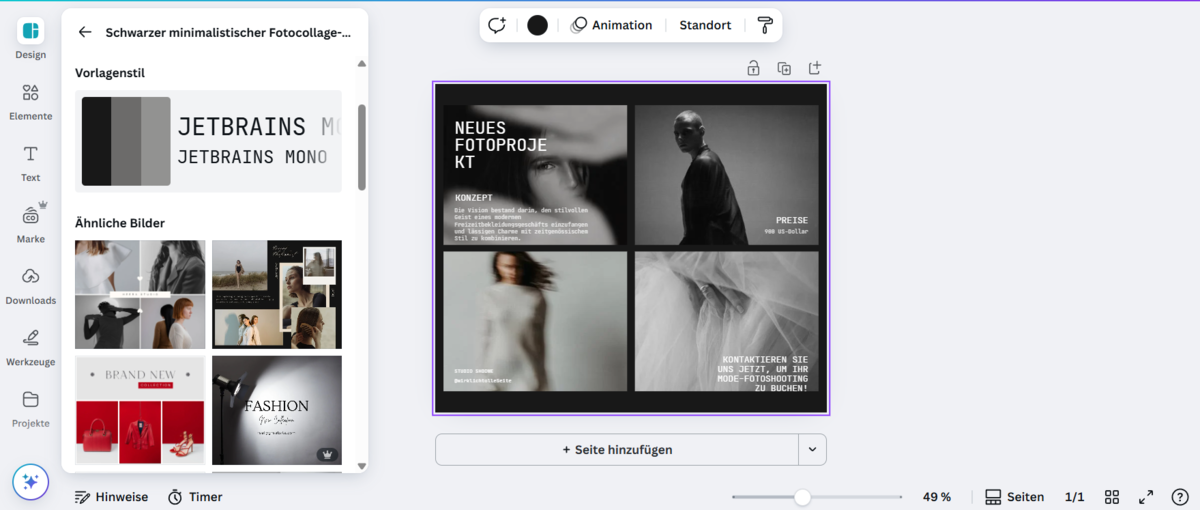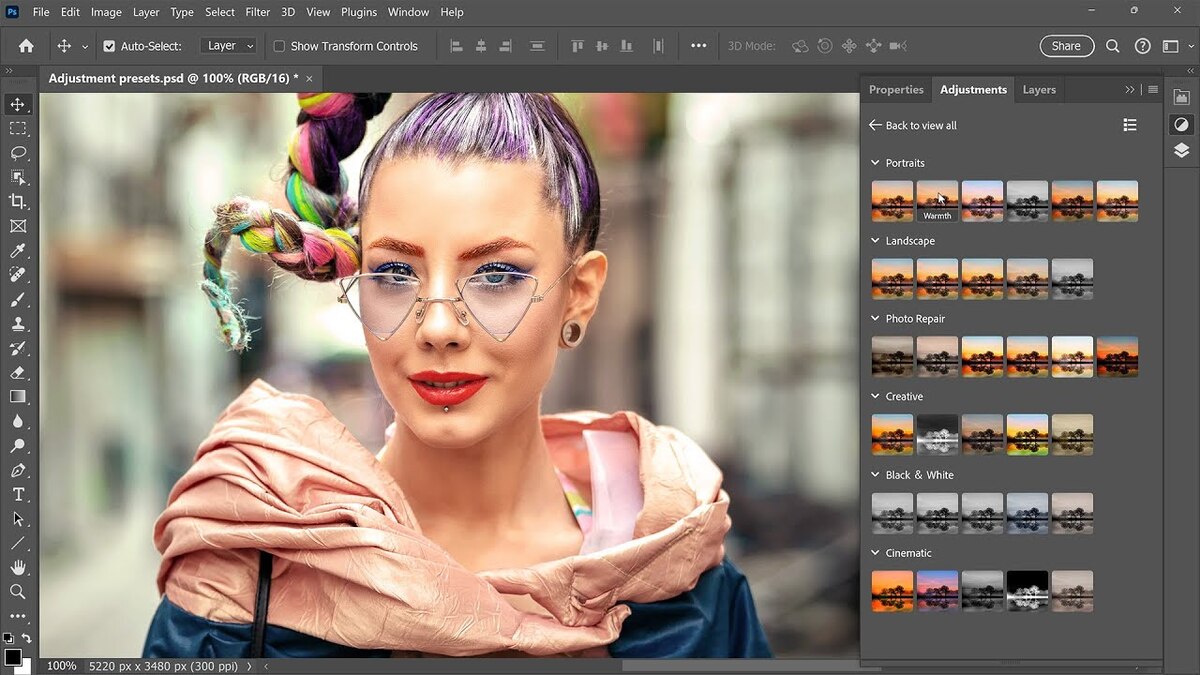Canva vs Photoshop im Vergleich: Erfahre die wichtigsten Unterschiede, Vor- und Nachteile und welches Design-Tool besser zu deinen kreativen Projekten passt.
Wer im Bereich Fotografie, Design oder Content Creation arbeitet, kommt an diesen beiden Namen kaum vorbei: Canva und Adobe Photoshop. Während Photoshop seit Jahrzehnten als Standard für professionelle Bildbearbeitung gilt, hat Canva in den letzten Jahren vor allem bei Social-Media-Managern, Start-ups und kleinen Unternehmen an Beliebtheit gewonnen.
In diesem Guide zeige ich dir Schritt für Schritt, wie sich die beiden Programme unterscheiden, wo ihre Vorteile liegen und welches Tool besser zu deinen Anforderungen passt.
Alternative Bildbearbeitungssoftware: Luminar
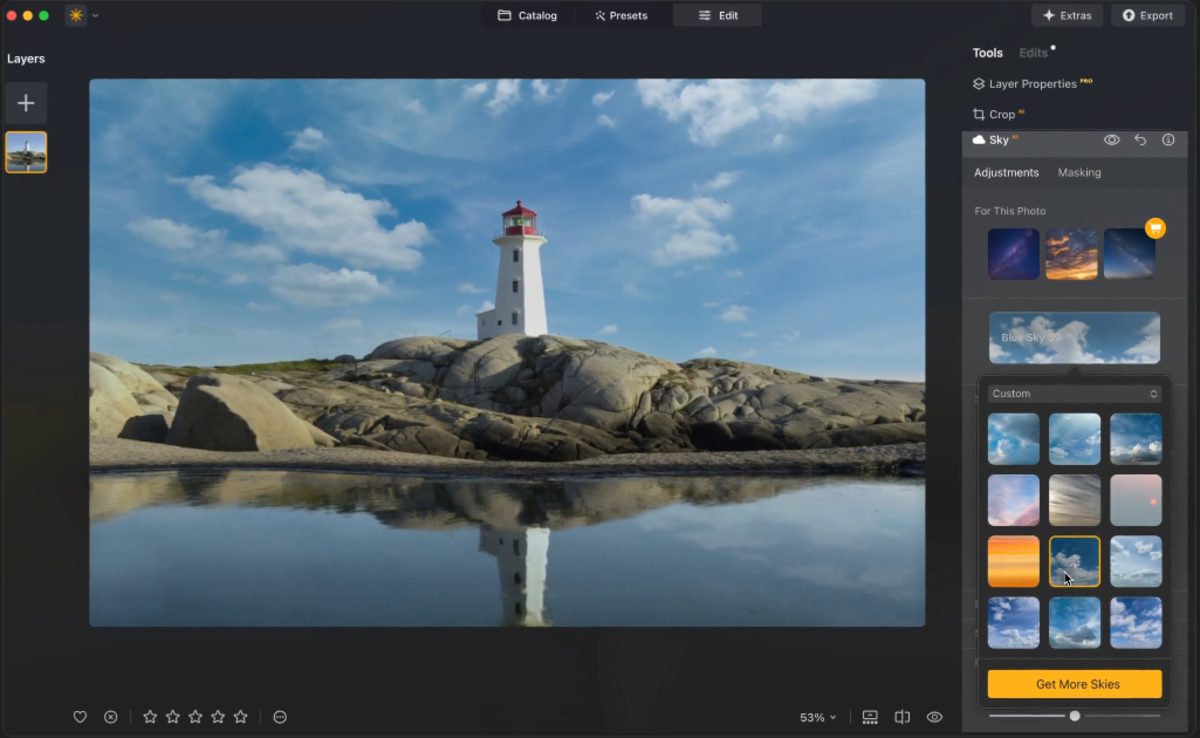
Was ist Canva?
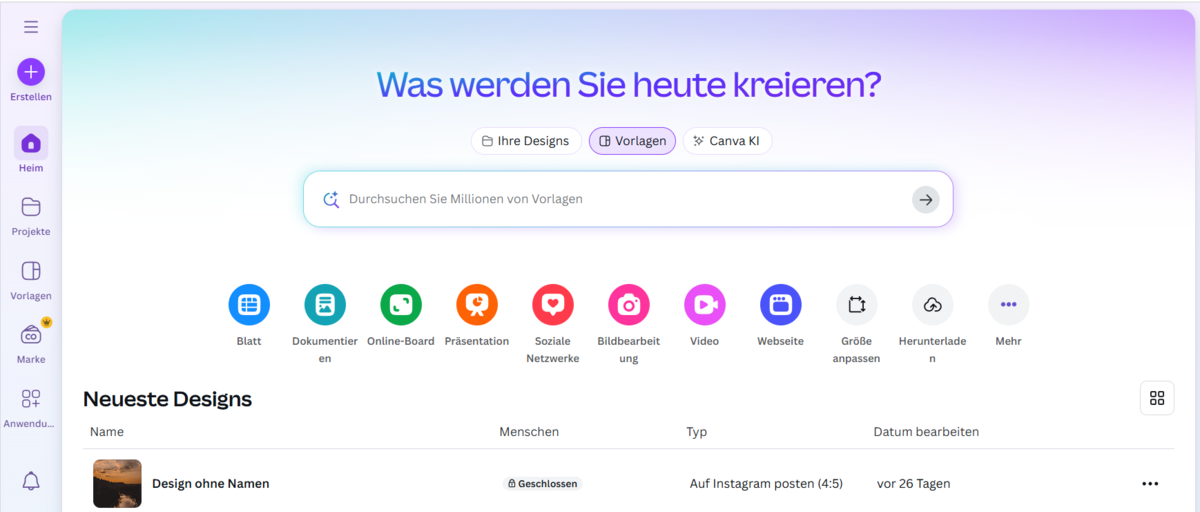
Die Besonderheit: Canva läuft direkt im Browser und zusätzlich als App auf Smartphone oder Tablet. Du brauchst also keine leistungsstarke Hardware, sondern lediglich einen Internetzugang. Mit wenigen Klicks lassen sich Social-Media-Posts, Präsentationen, Poster, Einladungen oder sogar einfache Videos gestalten.
Hauptfunktionen
- Drag & Drop-Editor für eine extrem einfache Bedienung.
- Vorlagenbibliothek mit tausenden fertigen Layouts für Social Media, Print und Präsentationen.
- Branding-Tools: Eigene Farbpaletten, Schriften und Logos lassen sich hinterlegen.
- Bildbearbeitung: Zuschneiden, Filter anwenden, einfache Retuschen.
- Zusammenarbeit: Projekte lassen sich im Team bearbeiten und kommentieren.
- Cloud-Speicherung: Designs sind jederzeit online verfügbar und synchronisiert.
Vorteile und Nachteile von Canva
Viele entdecken Canva, weil sie in wenigen Minuten einen hübschen Post oder eine Einladung gestalten wollen – und sind überrascht, wie schnell es funktioniert. Doch sobald man tiefer einsteigt, merkt man: Manche Dinge gehen leicht, andere sind stärker begrenzt. Genau deshalb lohnt sich ein Blick auf die Vor- und Nachteile.
| Vorteile | Nachteile |
| Intuitives Drag-and-Drop-Interface – Ergebnisse in Minuten | Eingeschränkte Bearbeitung, keine komplexen Retuschen oder Montagen |
| Große Bibliothek mit Vorlagen für Social Media, Print und Präsentationen | Designs wirken schnell generisch ohne individuelle Anpassung |
| Cloud-basiert, Zugriff von jedem Gerät | Internetverbindung zwingend erforderlich |
| Integrierte Zusammenarbeit in Echtzeit | Weniger kreative Freiheit als in professionellen Programmen |
| Günstiges Preismodell, Basisversion kostenlos verfügbar | Für professionelle Workflows oft nicht ausreichend |
Für wen eignet sich Canva besonders?
Canva ist ideal für:
- Social-Media-Manager, die täglich Content in unterschiedlichen Formaten erstellen müssen.
- Unternehmen und Start-ups, die ohne eigene Designabteilung professionell auftreten wollen.
- Lehrer und Studenten, die Präsentationen oder Infografiken gestalten möchten.
- Kreative Einsteiger, die erste Schritte im Design gehen wollen, ohne gleich ein komplexes Tool zu lernen.
Was ist Photoshop?
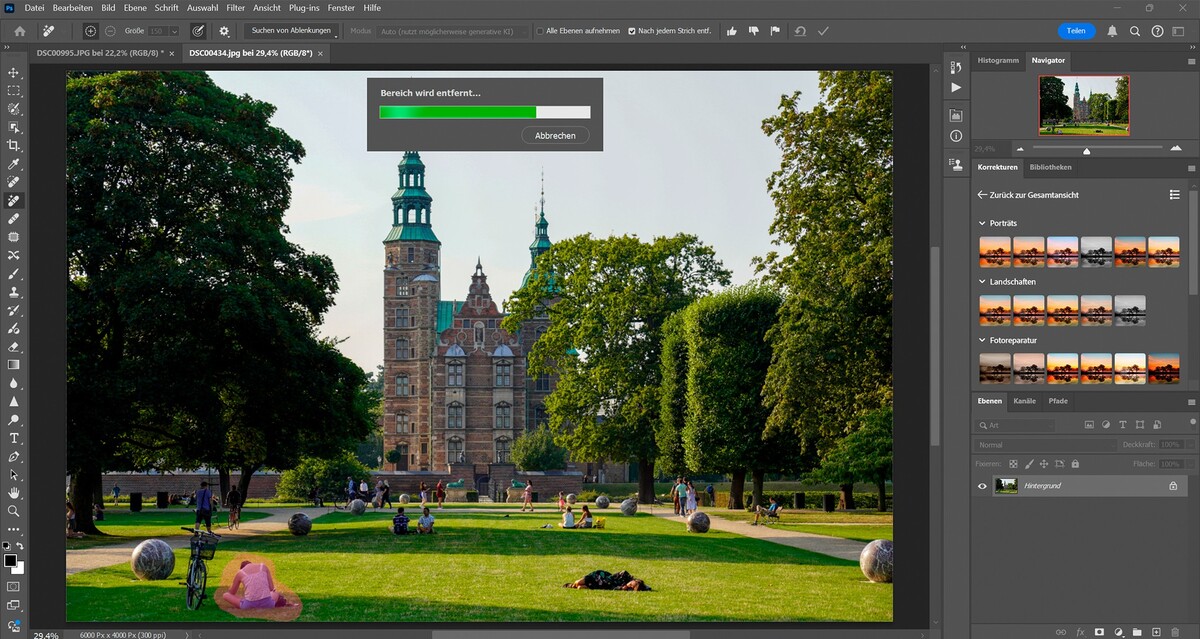
Mit Photoshop lassen sich Fotos bearbeiten, retuschieren, freistellen und Composings erstellen. Die Software ist extrem vielseitig – vom Social-Media-Bild bis zum Kinoplakat wird nahezu alles mit Photoshop realisiert. Wer sich tiefer mit Fotografie und Porträtfotografie beschäftigt, findet hier präzise Werkzeuge für Hautretusche, Farbkorrekturen oder High-End-Bildmontagen.
Hauptfunktionen
- Ebenenbasierte Bearbeitung: volle Kontrolle über jede Anpassung.
- Retusche-Werkzeuge wie Stempel, Reparaturpinsel und KI-gestützte Tools zum Bilder retuschieren.
- Auswahl- und Maskierungstools für präzises Photoshop freistellen von Objekten.
- Erweiterte Farb- und Belichtungsanpassungen.
- Filter & Effekte für kreative Looks.
- Integration mit anderen Adobe-Apps wie Lightroom oder Illustrator.
Vorteile und Nachteile von Photoshop
Photoshop ist weltweit bekannt. Für die einen ist es das ultimative Werkzeug, für die anderen ein Symbol für komplizierte Workflows und teure Abos. Die Wahrheit liegt, wie so oft, dazwischen. Schauen wir uns ehrlich an, welche Stärken Photoshop wirklich ausmachen – und wo seine Schwächen liegen.
| Vorteile | Nachteile |
| Vollständigste Funktionspalette für Bildbearbeitung, Composings und kreative Projekte | Nur im Abo-Modell verfügbar – langfristig teuer |
| Industriestandard mit maximaler Kompatibilität in Foto-, Design- und Druckbranchen | Sehr komplex, lange Einarbeitungszeit für Anfänger |
| Präzise Retusche-Tools (Haut, Objekte, Freisteller) und professionelle Ebenen-Workflows | Hoher Hardware-Bedarf, kann ältere Rechner überlasten |
| Riesige Community, viele Tutorials, Presets und Plugins verfügbar | Für einfache Bearbeitungen (z. B. Filter, Basics) oft überdimensioniert |
| Integration mit Lightroom und Creative Cloud für flüssigen Workflow | Abhängigkeit vom Adobe-Ökosystem |
Für wen ist Photoshop die richtige Wahl?
Photoshop richtet sich an:
- Fotografen, die detailliert Foto Hintergrund ändern oder aufwendige Composings umsetzen möchten.
- Designer und Grafiker, die Logos, Illustrationen oder Layouts erstellen.
- Künstler, die digitale Kunstwerke oder 3D-Elemente entwerfen.
- Professionelle Agenturen, die höchste Qualitätsstandards einhalten müssen.
Canva vs Photoshop: Funktionsvergleich im Detail
Der direkte Vergleich zeigt, dass Canva und Photoshop völlig unterschiedliche Ansätze verfolgen. Während Canva auf Einfachheit, Geschwindigkeit und Teamwork setzt, legt Photoshop den Fokus auf maximale kreative Freiheit und professionelle Detailarbeit.
Designqualität und Bearbeitungsmöglichkeiten
- Canva: bietet schnelle Ergebnisse mit Vorlagen und einfachen Anpassungen. Ideal für Social-Media-Posts, Poster oder Präsentationen. Die Bearbeitungsmöglichkeiten sind aber begrenzt – etwa beim präzisen Bild Transparent Machen oder bei komplexen Composings.
- Photoshop: liefert höchste Qualität für jede Art von Bildbearbeitung. Ob pixelgenaue Retusche, Farbkorrekturen oder realistische Fotomontagen – hier gibt es praktisch keine Limits. Funktionen wie Photoshop Hintergrund entfernen oder High-End-Composings sind Standard.
Benutzerfreundlichkeit & Lernkurve
- Canva: sehr leicht zu bedienen. Selbst Einsteiger können in wenigen Minuten professionelle Layouts erstellen, ohne Vorkenntnisse. Drag-and-Drop und Vorlagen nehmen viel Arbeit ab.
- Photoshop: erfordert mehr Einarbeitung. Wer noch nie mit Ebenen oder Masken gearbeitet hat, braucht Zeit. Dafür eröffnet es Möglichkeiten, die weit über Basics hinausgehen.
Anpassungsfreiheit & kreative Kontrolle
- Canva: bietet eingeschränkte Gestaltungsmöglichkeiten. Farben, Schriften und Layouts sind schnell veränderbar, aber nicht in jeder Tiefe.
- Photoshop: hier hast du volle Freiheit. Jedes Pixel kann bearbeitet werden, jedes Detail lässt sich anpassen. Für professionelle Fotoshooting Requisiten, die später ins Bild integriert werden sollen, ist Photoshop daher wesentlich besser geeignet.
Zusammenarbeit & Teamfunktionen
- Canva: überzeugt mit integrierten Teamfunktionen. Projekte können geteilt, kommentiert und in Echtzeit gemeinsam bearbeitet werden – ideal für Marketingteams und kleine Unternehmen.
- Photoshop: ist primär ein Einzelplatz-Tool. Über Creative Cloud Libraries und geteilte Dateien sind zwar Workflows möglich, doch echtes Live-Teamwork wie bei Canva fehlt.
Vorlagen, Ressourcen & Community
- Canva: bietet eine riesige Bibliothek an Vorlagen, Stockfotos, Symbolen und Schriften. Besonders praktisch für schnelle Projekte ohne großen Vorbereitungsaufwand.
- Photoshop: hat keine integrierte Vorlagenbibliothek in diesem Umfang, dafür aber eine enorme Community mit Tutorials, Plugins, Presets und Add-ons. So lassen sich praktisch alle kreativen Ideen realisieren.
Preise im Vergleich

Canva punktet mit Flexibilität: Die Basisversion ist kostenlos und bietet bereits viele Funktionen für den Alltag. Wer mehr möchte, greift zur Pro-Version für ca. 12 € im Monat, die Premium-Elemente, Brand-Kits und erweiterte Teamfunktionen freischaltet. Für Unternehmen mit mehreren Mitarbeitern gibt es zusätzlich Business-Tarife, deren Preis sich nach der Anzahl der Nutzer richtet. Damit eignet sich Canva sowohl für Einsteiger als auch für Teams, die eine einfache Lösung suchen.
Photoshop verfolgt hingegen ein klassisches Abo-Modell. Die Einzellizenz kostet rund 24 € pro Monat. Besonders beliebt ist jedoch das Fotografie-Abo, das für etwa 12 € im Monat sowohl Photoshop als auch Lightroom enthält – eine praktische Kombination für alle, die Fotos nicht nur bearbeiten, sondern auch verwalten wollen. Wer das volle Kreativpaket benötigt, entscheidet sich oft für das Creative-Cloud-Abo. Mit über 60 € im Monat ist es zwar deutlich teurer, umfasst dafür aber alle Adobe-Programme.
Praktische Anwendungsfälle
Social Media Content
Für Social Media ist Canva fast unschlagbar. Vorlagen für Instagram-Stories, Facebook-Posts oder YouTube-Thumbnails sind sofort verfügbar und lassen sich in wenigen Klicks anpassen. Wer schnelle, unkomplizierte Ergebnisse braucht, ist hier genau richtig. Photoshop kann ebenfalls genutzt werden, bietet aber deutlich mehr kreativen Spielraum – besonders dann, wenn Inhalte komplexer werden, etwa bei aufwendigen Collagen oder detaillierten Retuschen.
Printdesigns & Logos
Geht es um Drucksachen wie Flyer, Poster oder Logos, spielt Photoshop seine Stärken voll aus. Exakte Pixelkontrolle, Farbprofile für den Druck und die Möglichkeit, eigene Assets oder zusätzliche Requisiten einzubinden, machen es zum Profi-Werkzeug. Canva bietet zwar ebenfalls Druckvorlagen und eignet sich gut für Standardgrößen oder schnelle Projekte. Doch bei individuellen Corporate-Designs stößt es schnell an seine Grenzen.
Fotobearbeitung und Composings
In der klassischen Fotobearbeitung ist Photoshop klar die Nummer eins. Mit Ebenen, Masken und präzisen Retusche-Tools ist es der Standard für Fotografen und Designer weltweit. Canva eignet sich hier nur eingeschränkt: leichte Anpassungen wie Belichtung oder Farben sind möglich, aber für ernsthafte Retusche- oder Compositing-Workflows reicht es nicht aus. Wer professionell an Bildern arbeitet, kommt an Photoshop nicht vorbei.
Canva vs Photoshop – welches Tool solltest du wählen?
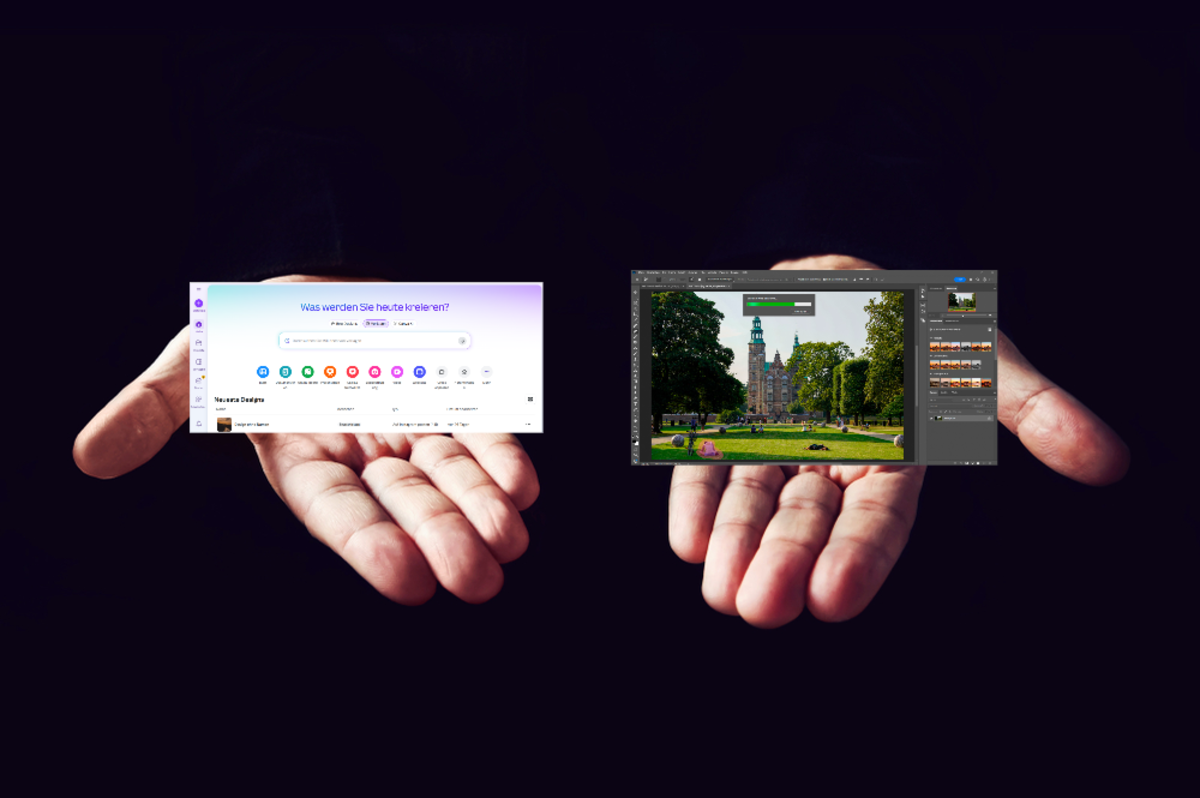
Brauchst du dagegen maximale Kontrolle über jedes Detail deiner Fotos oder willst auf professionellem Niveau mit Ebenen, Filtern und komplexen Kompositionen arbeiten, führt kaum ein Weg an Photoshop vorbei. Vor allem für Aufgaben wie präzises Freistellen oder das Entfernen von Hintergründen ist es nach wie vor der Standard.
Wenn du dich nicht klar zwischen den beiden Tools positionierst, kann es sinnvoll sein, beide zu kombinieren: Canva für schnelle Layouts, Photoshop für die aufwendige Fotobearbeitung. Und falls du eine flexible, KI-gestützte Lösung suchst, die viele manuelle Schritte abnimmt, ist Luminar eine moderne und benutzerfreundliche Alternative.
Häufig gestellte Fragen (FAQ)
Was kann Photoshop, was Canva nicht kann?
Photoshop ist ein vollwertiges Profi-Tool für Fotobearbeitung und Design. Du kannst Ebenen nutzen, Masken anlegen, RAW-Dateien entwickeln und komplexe Composings erstellen. Auch präzise Aufgaben wie Retusche oder feine Farbkorrekturen sind in Canva so nicht möglich.
Welche Einschränkungen hat Canva?
Canva ist auf Einfachheit und Schnelligkeit optimiert. Das bedeutet, dass du zwar mit Vorlagen und Drag-and-Drop-Elementen arbeiten kannst, aber kaum Spielraum für tiefgehende Anpassungen hast. Komplexe Composings oder präzises Arbeiten sind damit nicht möglich.
Kann man Photoshop-Dateien in Canva verwenden?
Ja, aber nur eingeschränkt. Du kannst PSD-Dateien hochladen, allerdings werden Ebenen oft nicht sauber übernommen. Für komplexe Projekte mit Ebenen, Filtern oder Hintergrundänderungen solltest du besser direkt mit Photoshop oder einer spezialisierten Software arbeiten.
Was ist besser für Anfänger?
Für Einsteiger ist Canva leichter verständlich, da es keine lange Einarbeitungszeit erfordert. Photoshop dagegen ist umfangreicher, aber auch anspruchsvoller.
Ist Luminar eine gute Alternative zu Adobe Photoshop?
Ja, Luminar ist eine interessante Alternative, wenn du eine Software suchst, die KI-Funktionen, RAW-Unterstützung und kreative Tools in einem vereint. Es eignet sich vor allem für Fotografen, die schnelle Ergebnisse wollen, ohne stundenlang an Ebenen und Masken zu arbeiten.
Kann Luminar Photoshop bei der Fotobearbeitung ersetzen?
Für viele Anwendungsfälle – etwa schnelle Retuschen, kreative Looks oder das Zusammenfügen von Serien – kann Luminar Photoshop ersetzen. Für hochkomplexe Designprojekte oder detaillierte Pixelarbeit bleibt Photoshop jedoch im Vorteil. Wer Fotos in hoher Qualität bearbeiten möchte, hat mit Luminar eine effiziente und benutzerfreundliche Lösung.